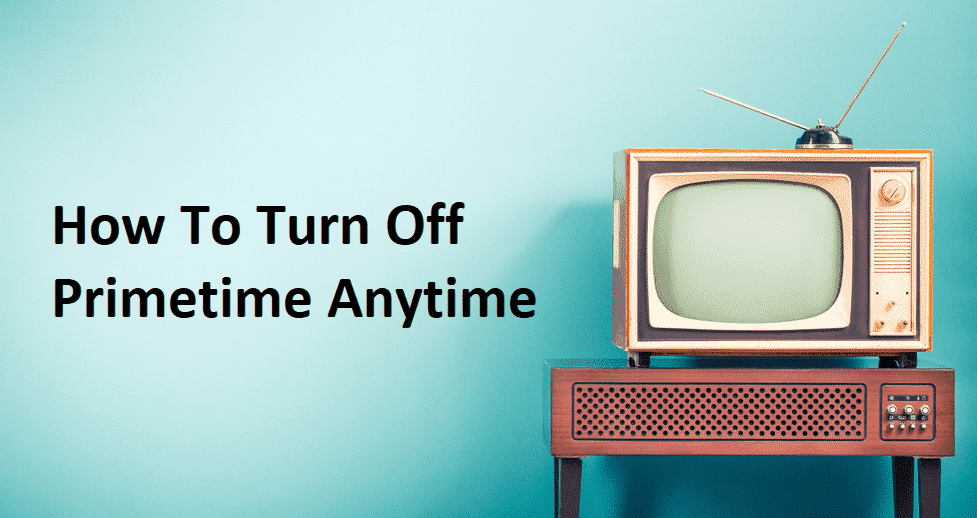Inhoudsopgave
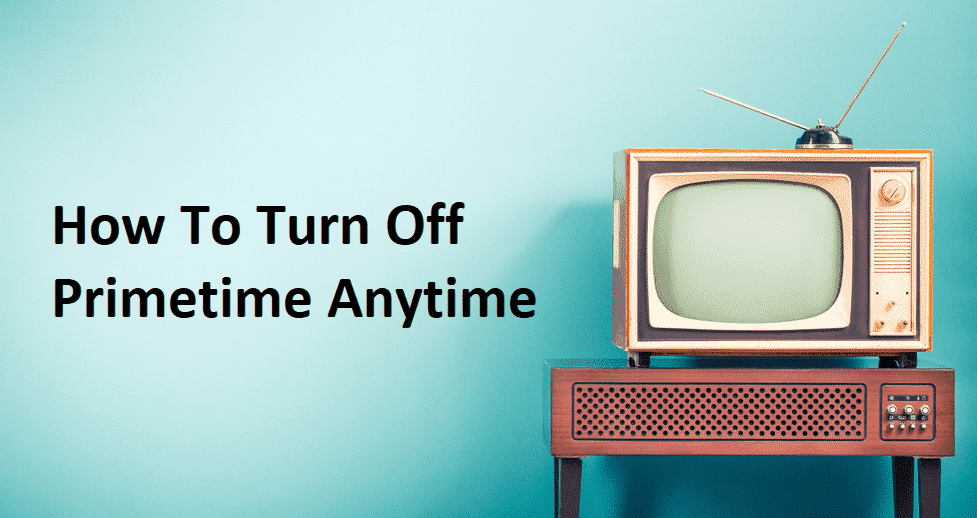
hoe schakel je primetime altijd uit
Primetime Anytime is een geweldig platform en dienst voor mensen die op elk moment entertainment en primetime content nodig hebben. Elke Primetime Anytime gebruiker worstelt echter met de uitschakelproblemen omdat het vrij moeilijk is.
Zie ook: Wat is Engels 5.1 op Netflix? (Uitgelegd)Dus, als u een PTAT gebruiker bent en zich afvraagt hoe u Primetime Anytime kunt uitschakelen, dan bent u bij ons aan het juiste adres. Dat wil zeggen omdat we verschillende methoden hebben toegevoegd om de Primetime!
Hoe zet je Primetime altijd uit?
1) TV-instellingen
Voor iedereen die Primetime gebruikt op hun tv, kun je het gewoon uitschakelen vanuit de instellingen. Met dit gezegd zijnde, open je gewoon het menu en ga je naar de instellingen-app. Zodra de instellingen geopend zijn, scrol je naar beneden naar de DVR-standaards. Dit zal een nieuw venster openen en je moet op primetime anytime tikken. Klik vervolgens op de optie "niet inschakelen" en bevestig de wijzigingen.
2) PTAT
Als je Primetime Anytime niet hebt kunnen uitschakelen via de tv-instellingen, raden we je aan om voor deze methode te kiezen. Bij deze methode open je gewoon de PTAT en klik je op de knop opties. Er wordt een nieuw venster geopend waarin je op instellingen kunt klikken. Klik ten slotte op de knop "uitschakelen" en je kunt Primetime Anytime uitschakelen.
3) Hopper
Wanneer u de Primetime herhaaldelijk moet uitschakelen, begrijpen we hoe frustrerend het kan worden, aangezien het vanzelf wordt ingeschakeld. Met dit gezegd zijnde, kunt u de instellingen in het Hopper-menu openen en op de DVR-standaards tikken. Wanneer u op deze optie klikt, verschijnt het Primetime Anytime-logo en moet u het selecteren. Vervolgens brengt het u naar de uitschakelings- en inschakelopties (u weet welwat je moet kiezen, uitschakelen natuurlijk). Als je Primetime Anytime probeert uit te schakelen via de trechter, moet je wachten om het overdag uit te schakelen of nadat de PTAT is gestopt met draaien.
4) De opnames uitzetten
In het geval dat u Primetime Anytime niet wilt uitschakelen, maar de opnames op elk moment wilt uitschakelen, kunnen wij u ook daarmee helpen. in dit geval drukt u gewoon op de gele toets op uw afstandsbediening en drukt u op toets 5. Na 5 drukt u op toets 2. Er verschijnt een nieuw venster waarin u de uitschakeloptie moet markeren en selecteren. Vervolgens moet u de instellingen opslaan om het scherm te verlaten.Deze actie zal de opnamen doen verlopen (in dezelfde volgorde als waarin de opname werd gestart). Het wissen van de opnamen is echter niet mogelijk.
5) De Primetime annuleren
Voor iedereen die het Primetime Anytime wil opzeggen in plaats van het gewoon uit te schakelen, kan het abonnement ook worden opgezegd. In dit geval moet u zich gewoon aanmelden bij het account en overschakelen naar de optie "uw account". Navigeer in het menu naar "uw prime lidmaatschap" en klik op de optie lidmaatschap beëindigen. Deze optie is meestal beschikbaar aan de linkerkant en bevestigt de wijzigingen.
Zie ook: Twitch Prime-abonnement niet beschikbaar: 5 manieren om dit op te lossenHet komt erop neer dat Primetime Anytime de gebruikers in staat stelt de primetime inhoud en shows van FOX, CBS, ABC en NBC te bekijken. Het zal je dus helpen het entertainment te optimaliseren.